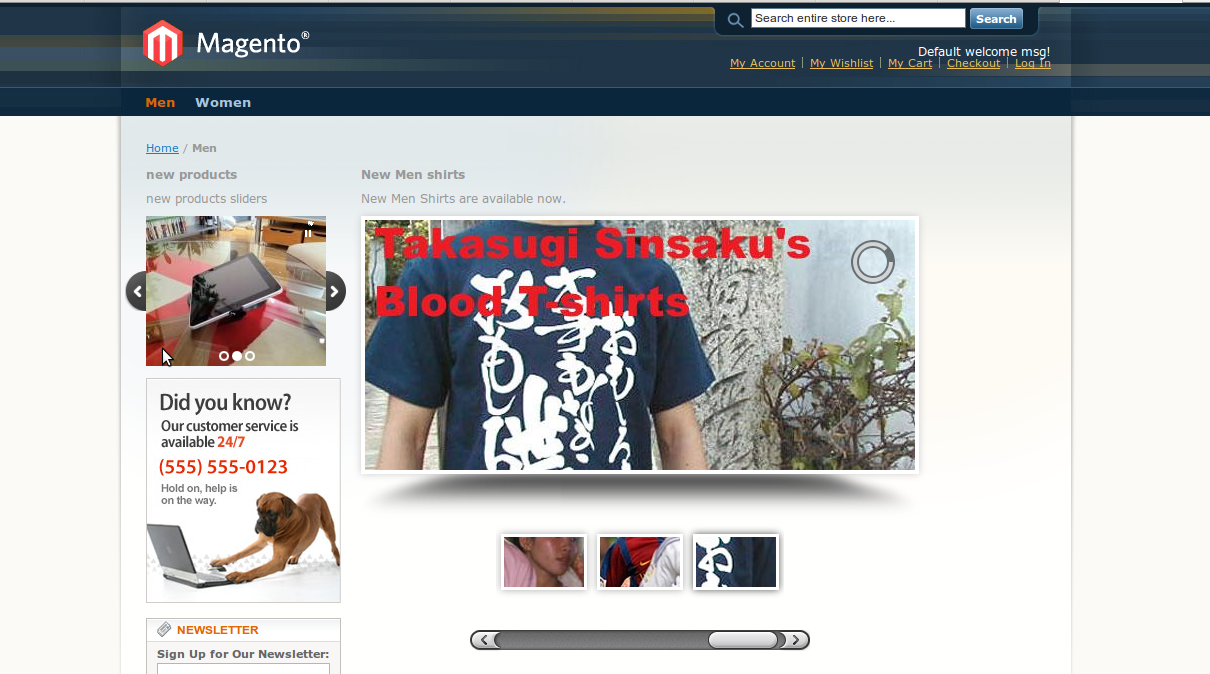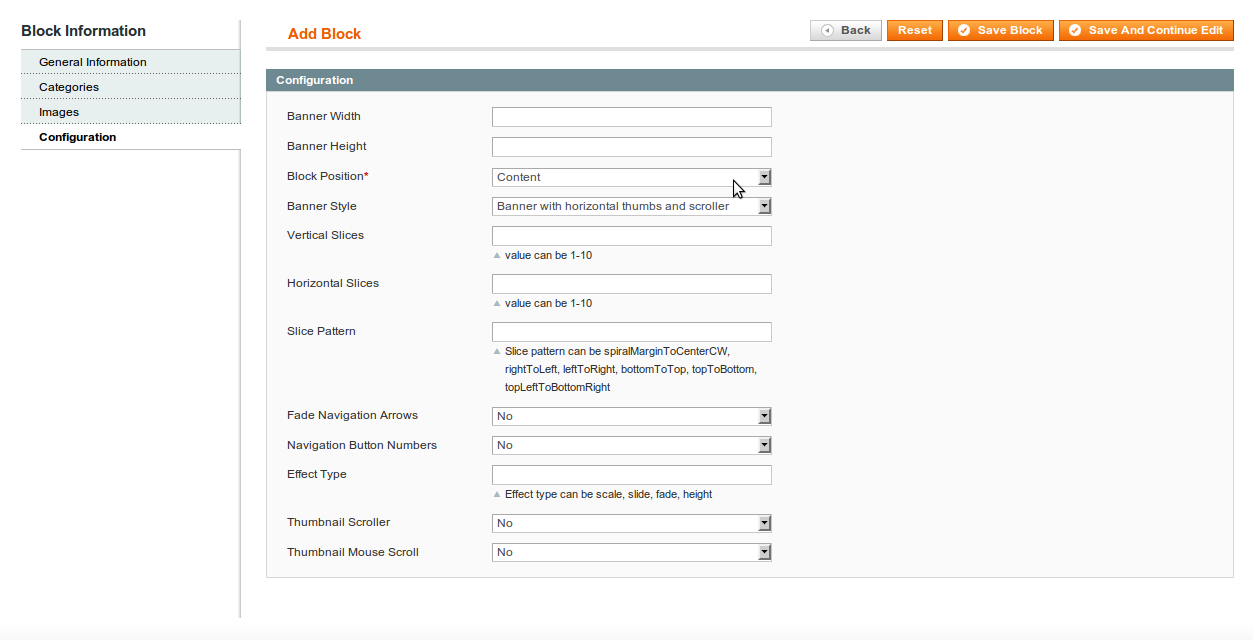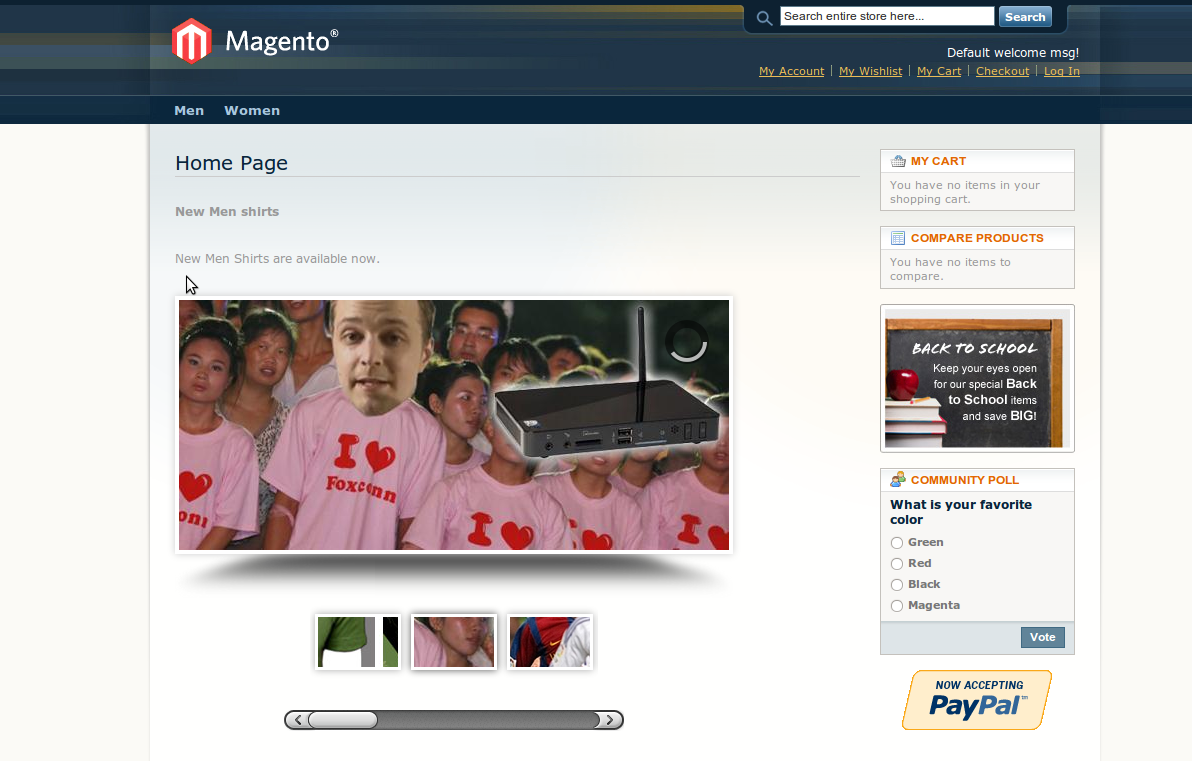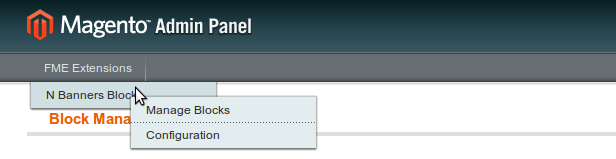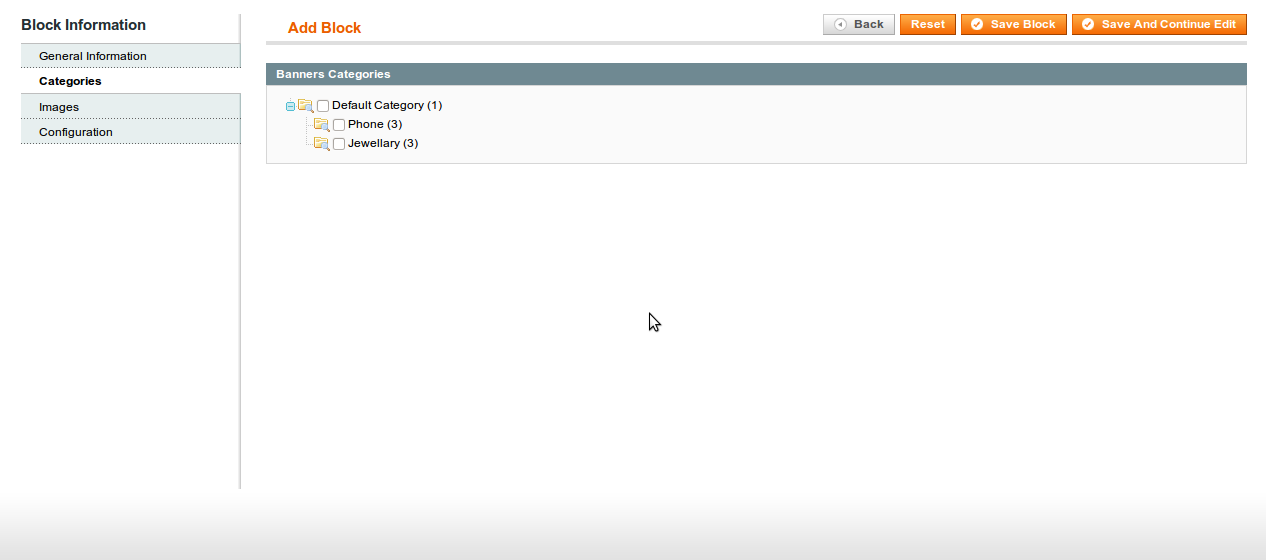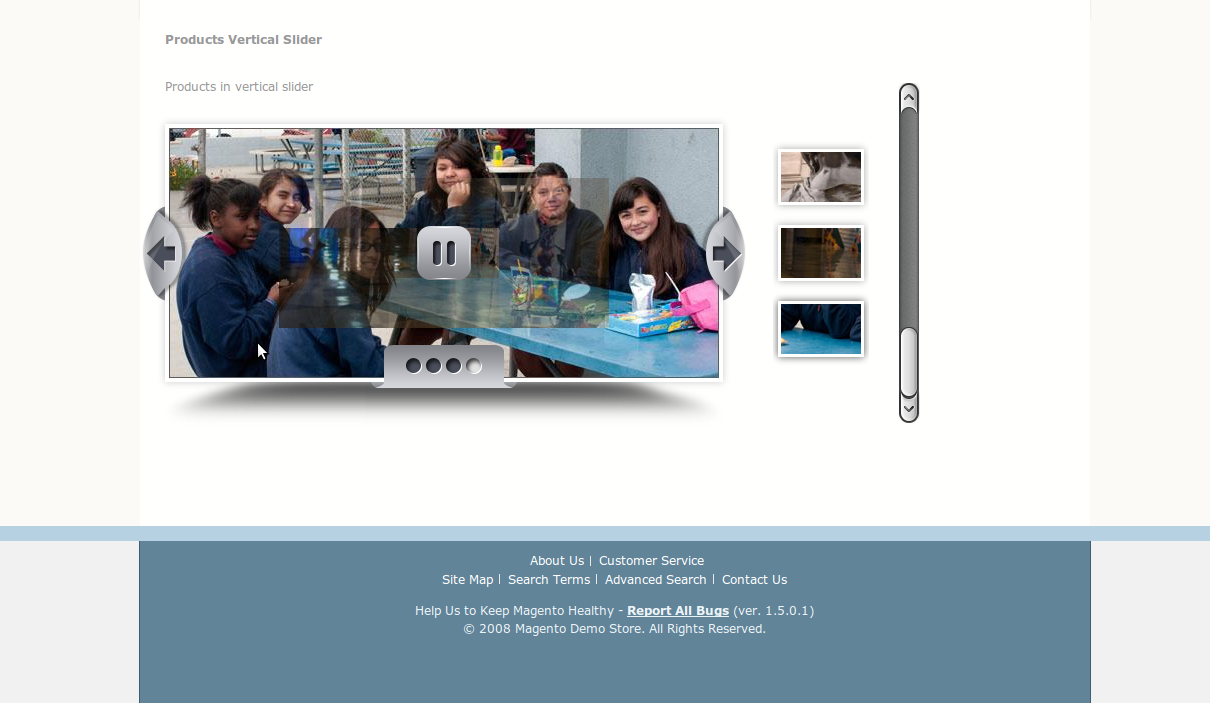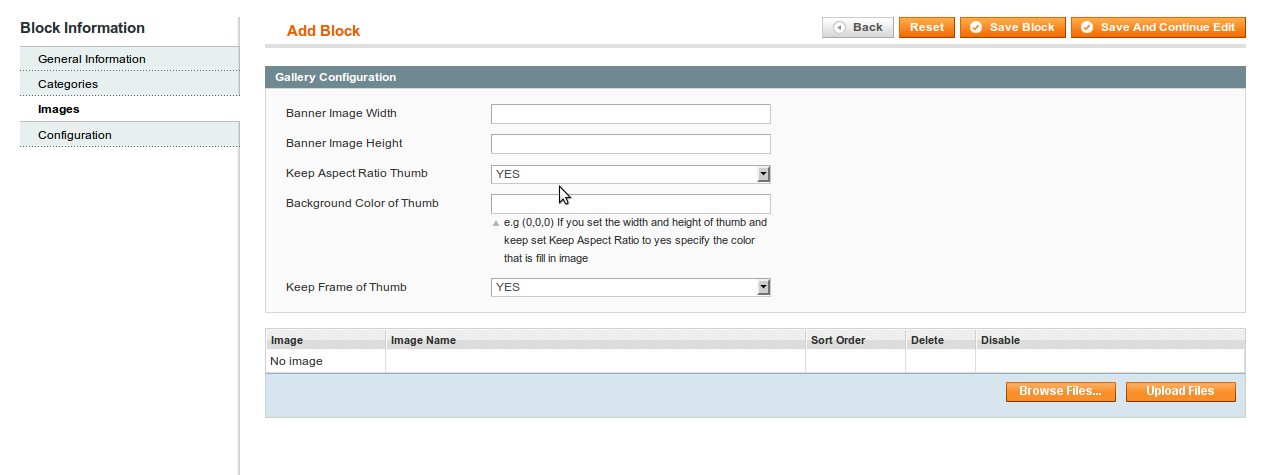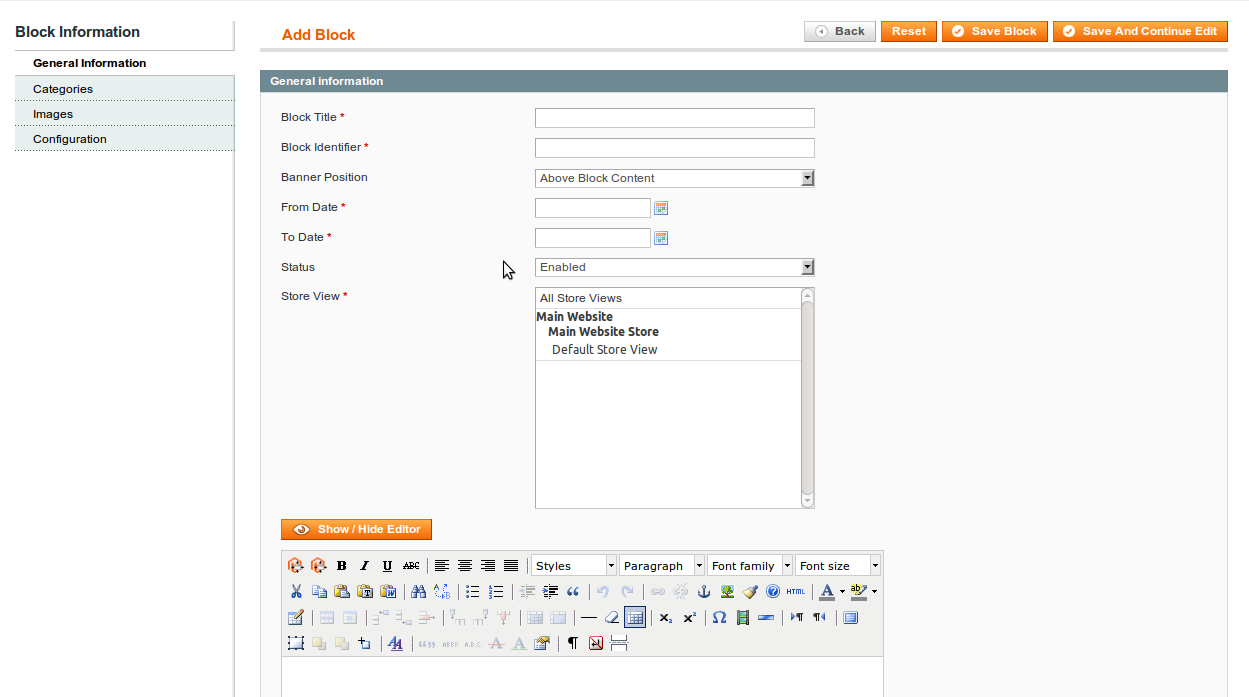N Banner Blöcke for Magento 1
N Banner Blocks Magento 1.9 Extension ist nützlich, um benutzerdefinierte Blöcke zu CMS-/Startseite-/Kategorieseiten hinzuzufügen. Blöcke können bis zu N Ebenen sein. Banner können auch mit Blöcken verknüpft werden, indem Bilder über die Funktion für den mehrfachen Bildupload hochgeladen werden. Es gibt verschiedene Stile von Bannern für verschiedene Layouts (Blockpositionen), aus denen Sie auswählen können. Jetzt responsiv!
- N Banner Blocks Magento Extension
- N Banner Blocks Magento Extension
- N Banner Blocks Magento Extension
- N Banner Blocks Magento Extension
- N Banner Blocks Magento Extension
- N Banner Blocks Magento Extension
- N Banner Blocks Magento Extension
- N Banner Blocks Magento Extension
- N Banner Blocks Magento Extension
Die Erweiterung "N Banners Blocks" ist nützlich, um benutzerdefinierte Blöcke zu CMS-/Home-/Kategorieseiten hinzuzufügen. Blöcke können bis zu N Ebenen haben. Banner können auch mit Blöcken verknüpft werden, indem Bilder über die Funktion für den mehrfachen Bildupload hochgeladen werden. Es gibt verschiedene Stile von Bannern für verschiedene Layouts (Blockpositionen), aus denen Sie auswählen können.
Merkmale
- Die Erweiterung kann aktiviert und deaktiviert werden.
- Kann N Anzahl benutzerdefinierter Blöcke erstellen.
- Kann Blöcke Kategorien zuweisen.
- Kann verschiedene Positionen für Blöcke festlegen.
- Kann Zeitplan für Blöcke festlegen.
- Block can be enabled and disabled
Blöcke können aktiviert und deaktiviert werden. - Kann Banner für Blöcke erstellen.
- Verschiedene Bannerstile stehen zur Verfügung.
- Es können mehrere Bilder gleichzeitig für Banner hochgeladen werden.
- Kann Banner nach Ihren Bedürfnissen konfigurieren.
Positionen der Blöck
Sie können Blöcke an drei verschiedenen Positionen platzieren (links, rechts und Inhalt). Diese Positionen gelten für Kategorien, Startseiten und CMS-Seiten. Wenn Sie mehrere Blöcke auf derselben Seite und derselben Position haben, werden sie automatisch nacheinander angeordnet.
Zeitplaner
The best feature of FME's N Banners Blocks is that, you can set Blocks to be shown between dates. If the date expires for any block, it will not be shown anymore.
Pro Kategorie und pro Store-Ansicht
Sie können verschiedene Blöcke für verschiedene Stores/Sprachen festlegen und gleichzeitig die Blöcke auf benutzerdefinierten Kategorieseiten anzeigen lassen. Um sie auf Kategorieseiten anzuzeigen, müssen Sie Kategorien/Unterkategorien dem Block zuweisen.
Verfügbare Bannerstile
- Banner mit horizontalen Miniaturansichten und Scroller
- Banner mit vertikalen Miniaturansichten und Scroller
- Banner mit Zahlen und Pfeilnavigation
- Banner mit Selektoren und Pfeilnavigation
- Einfacher Banner mit Punkten und Pfeilnavigation
Banner-Konfiguration
Sie können verschiedene Blöcke für verschiedene Stores/Sprachen festlegen und gleichzeitig die Blöcke auf benutzerdefinierten Kategorieseiten anzeigen lassen. Um sie auf Kategorieseiten anzuzeigen, müssen Sie Kategorien/Unterkategorien dem Block zuweisen.
- Bannerbreite
- Bannerhöhe
- Vertikale Scheiben
- Horizontale Scheiben
- Scheibenmuster
- Navigation mit Überblendpfeilen anzeigen
- Navigation mit Zahlen anzeigen
- Effekttyp
- Miniaturansicht-Scroller anzeigen
- Automatische Wiedergabe
- Timer anzeigen
- Pause bei Klick
- Dauer
N-Banner Blocks für Magento - Funktionen
- SUPEE-6788 kompatibel
- Responsiv
- Unterstützung für mehrere Stores
- Unterstützung für mehrere Sprachen
- Enthält eine Installations-/Benutzeranleitung
- 100% Open Source.
- 45 Tage Geld-zurück-Garantie
- Kostenloser lebenslanger Support
- Kostenlose lebenslange Upgrades
FRONTEND-DARSTELLUNG
N Banners Block:
Die Frontend-Ansicht der N Banners Blocks-Erweiterung zeigt die Banner an, die vom Website-Besitzer im Backend hinzugefügt wurden. Blöcke können an drei verschiedenen Positionen platziert werden (links, rechts & Inhalt). Diese Positionen gelten für Kategorien, Startseiten und CMS-Seiten. Wenn Sie mehrere Blöcke auf derselben Seite und derselben Position haben, werden sie automatisch nacheinander auf der Frontend-Ansicht angeordnet. Der Administrator kann verschiedene Bannerstile auf der Frontend-Ansicht der Magento-Erweiterung anzeigen. Zum Beispiel Banner mit horizontalen Miniaturansichten und Scroller, Banner mit Zahlen und Pfeilnavigation, einfacher Banner mit Punkten und Pfeilnavigation usw. Der Website-Besitzer kann Banner sowohl auf den Kategorieseiten als auch auf der Frontend-Ansicht platzieren.
ERWALTEN VON N-BANNER-BLÖCKEN
Block-Manager:
- Zeigt Block-ID, Block-Titel, Block-Identifier, Block-Position, Banner-Position, Von Datum, Bis Datum und einen Link zum Bearbeiten der Blöcke an.
- Löschen, indem Sie aus der Rasteransicht auswählen und die Aktion auswählen.
Block hinzufügen
Generelle Informationen
- Block-Titel
- Block-Identifier
- Banner-Position
- Von Datum
- Bis Datum
- Status
- Store-Ansicht
- Inhalt-Editor (WYSIWYG)
Kategorien:
- Wähle eine Kategorie aus dem Raster
Galerie-Konfiguration:
- Setzen Sie die Breite des Bannerbilds, indem Sie das Textfeld bearbeiten
- Definieren Sie die Höhe des Bannerbilds, indem Sie das Textfeld bearbeiten
- Setzen Sie das Behalten des Seitenverhältnisses des Vorschaubilds, indem Sie das Textfeld bearbeiten
- Geben Sie die Hintergrundfarbe des Vorschaubilds ein, indem Sie das Textfeld bearbeiten
- Setzen Sie den Rahmen des Vorschaubilds, indem Sie das Textfeld bearbeiten"
Konfigurationen:
- Setzen Sie die Bannerbreite, indem Sie das Textfeld bearbeiten
- Set the Banner Height by editing the text field
- Geben Sie die Blockposition ein, indem Sie das Textfeld bearbeiten
- Definieren Sie den Bannerstil, indem Sie das Textfeld bearbeiten
- Setzen Sie die vertikalen Scheiben, indem Sie das Textfeld bearbeiten
- Setzen Sie die horizontalen Scheiben, indem Sie das Textfeld bearbeiten
- Setzen Sie das Scheibenmuster, indem Sie das Textfeld bearbeiten
- Definieren Sie die Verblassung der Navigationspfeile, indem Sie das Textfeld bearbeiten
- Setzen Sie die Anzahl der Navigationsknöpfe, indem Sie das Textfeld bearbeiten
- Setzen Sie den Effekttyp, indem Sie das Textfeld bearbeiten
- Setzen Sie den Thumbnail-Scroller, indem Sie das Textfeld bearbeiten
- Setzen Sie das Thumbnail-Mouse-Scrollen, indem Sie das Textfeld bearbeiten
KONFIGURATIONEN
- Aktivieren Sie das N Banners Blocks-Modul, indem Sie das Textfeld bearbeiten.